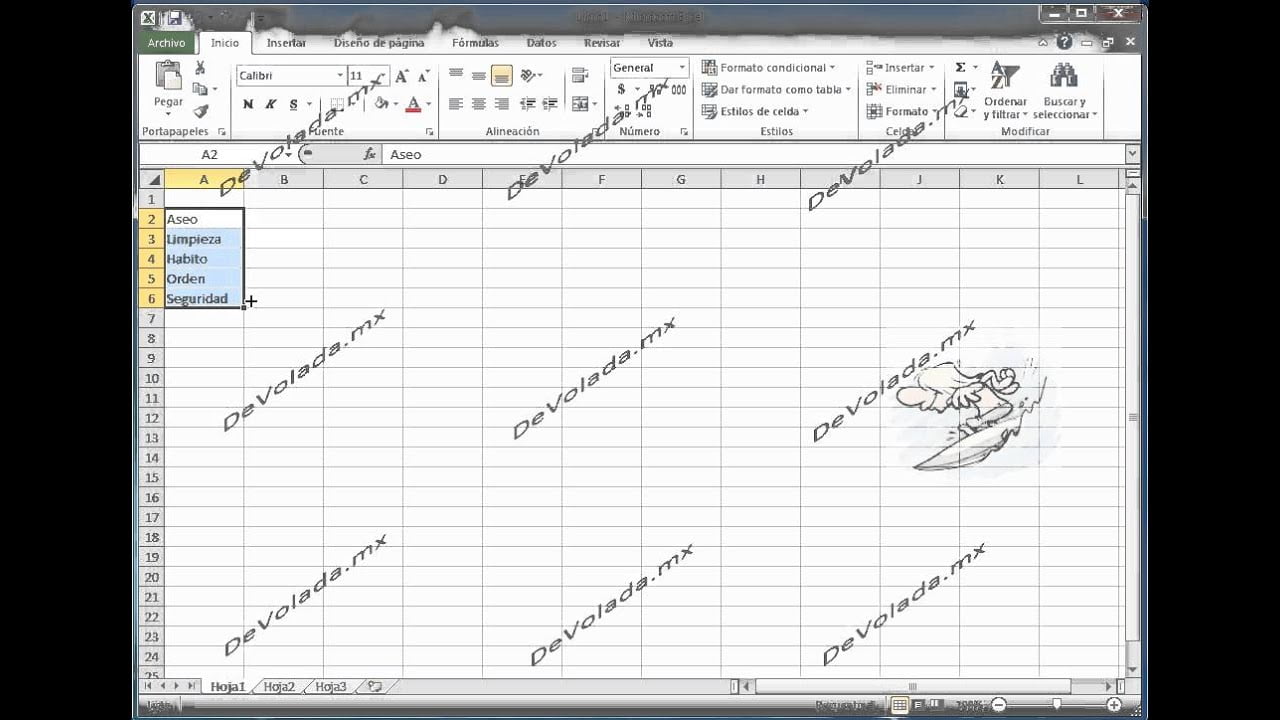
A menudo, al trabajar con hojas de cálculo, necesitamos copiar datos que no están en una sola fila o columna y, por lo tanto, no son adyacentes. Afortunadamente, existen algunas técnicas fáciles para copiar celdas no adyacentes en Excel, lo que nos permite ahorrar tiempo y esfuerzo. En este artículo, exploraremos diferentes métodos para copiar celdas no adyacentes en Excel.
Consejos para seleccionar celdas no contiguas en Excel
Copiar celdas no adyacentes en Excel puede ser un proceso complicado si no se conoce la manera correcta de hacerlo. Una de las principales dificultades es seleccionar celdas no contiguas. Sin embargo, existen consejos que pueden facilitar este proceso.
El primer consejo es utilizar la tecla Ctrl mientras se seleccionan las celdas. Para seleccionar varias celdas que no están juntas, debes mantener presionada la tecla Ctrl mientras haces clic en cada una de ellas.
Otro consejo es utilizar la función «Ir a» de Excel. Esta función permite seleccionar rápidamente celdas no contiguas sin tener que hacer clic en cada una de ellas. Para utilizar esta función, debes presionar las teclas Ctrl + G, escribir las referencias de las celdas que deseas seleccionar y hacer clic en «Aceptar».
Por último, si necesitas seleccionar varias celdas no contiguas en una columna o fila, puedes utilizar la función «Ctrl + clic». Para hacer esto, mantén presionada la tecla Ctrl y haz clic en cada una de las celdas que deseas seleccionar.
Con estos consejos, copiar celdas no adyacentes en Excel será mucho más sencillo y rápido.
Consejos para copiar celdas no consecutivas en Excel de manera efectiva
¿Cómo copiar celdas no adyacentes en Excel? Esta es una pregunta común entre aquellos que trabajan con grandes conjuntos de datos. Aunque Excel ofrece una gran cantidad de funciones para manejar datos, la copia de celdas no consecutivas puede ser un desafío.
Para hacerlo de manera efectiva, aquí te dejamos algunos consejos:
1. Selecciona todas las celdas que deseas copiar
Para seleccionar varias celdas no adyacentes, mantén presionada la tecla «Ctrl» mientras haces clic en cada celda que desees seleccionar.
2. Copia las celdas seleccionadas
Una vez que hayas seleccionado todas las celdas que deseas copiar, haz clic en cualquier celda seleccionada y presiona «Ctrl + C» para copiar todas las celdas seleccionadas.
3. Selecciona la ubicación donde deseas pegar las celdas
Selecciona la celda donde deseas pegar las celdas copiadas. Si deseas pegar las celdas en varias ubicaciones diferentes, selecciona cada ubicación individualmente.
4. Pega las celdas copiadas
Finalmente, presiona «Ctrl + V» para pegar las celdas copiadas en la ubicación seleccionada. Las celdas copiadas se pegarán en la ubicación exacta en la que las hayas seleccionado.
Ahora que conoces estos consejos, copiar celdas no consecutivas en Excel será mucho más fácil y efectivo.
Aprende a copiar múltiples celdas en Excel de forma sencilla
En Excel, a menudo necesitamos copiar múltiples celdas y pegarlas en otra ubicación. A veces, las celdas que deseamos copiar no son adyacentes, lo que puede hacer que el proceso sea un poco más complicado. Sin embargo, hay una forma sencilla de hacerlo.
En primer lugar, debemos seleccionar todas las celdas que deseamos copiar. Para hacerlo, podemos mantener presionada la tecla CTRL mientras hacemos clic en cada celda que queremos copiar. Esto seleccionará todas las celdas deseadas, incluso si no están juntas.
A continuación, debemos copiar las celdas seleccionadas. Podemos hacerlo haciendo clic derecho en una de las celdas seleccionadas y seleccionando la opción «Copiar». También podemos usar el atajo de teclado «CTRL + C».
Una vez que hemos copiado las celdas, podemos pegarlas en la ubicación deseada. Para hacerlo, debemos ir a la ubicación deseada y hacer clic en la celda donde deseamos pegar las celdas copiadas. Luego, podemos pegar las celdas haciendo clic derecho y seleccionando la opción «Pegar». También podemos usar el atajo de teclado «CTRL + V».
Con estos sencillos pasos, podemos copiar múltiples celdas no adyacentes en Excel sin ningún problema. Es una técnica útil que puede ahorrar tiempo y facilitar nuestro trabajo con hojas de cálculo. ¡Inténtalo tú mismo!
Consejos para filtrar datos precisos en Excel
Excel es una herramienta muy útil para analizar grandes cantidades de datos, pero a veces puede resultar difícil filtrar la información precisa que necesitamos. Aquí te dejamos algunos consejos para filtrar datos precisos en Excel:
1. Utiliza los filtros
Los filtros son una herramienta muy útil para filtrar datos en Excel. Puedes filtrar por una o varias columnas y establecer condiciones para que solo aparezcan los datos que necesitas.
2. Utiliza la función de búsqueda
Si necesitas encontrar un valor específico dentro de una columna, puedes utilizar la función de búsqueda de Excel. Solo tienes que presionar Ctrl+F y escribir el valor que estás buscando.
3. Ordena los datos
Ordenar los datos puede ayudarte a encontrar la información que necesitas más fácilmente. Puedes ordenar por una o varias columnas y elegir si quieres ordenar de forma ascendente o descendente.
4. Utiliza las tablas dinámicas
Las tablas dinámicas son una herramienta muy útil para analizar grandes cantidades de datos. Puedes agrupar los datos por categorías y utilizar funciones como la suma o el promedio para obtener información precisa.
Con estos consejos podrás filtrar datos precisos en Excel de forma más efectiva y ahorrar tiempo en tus análisis.
